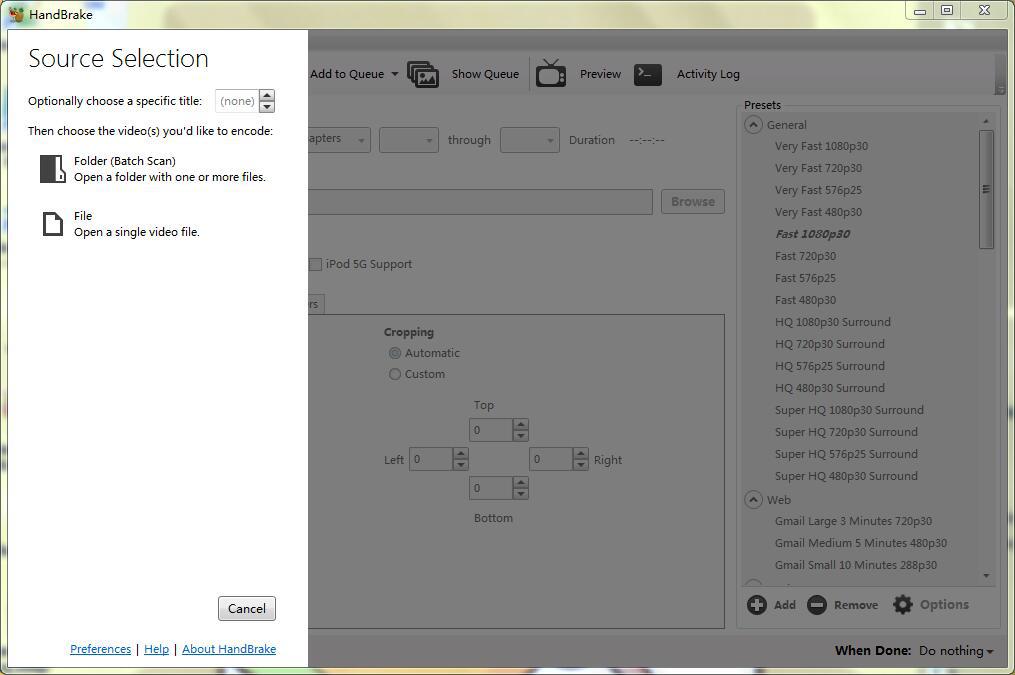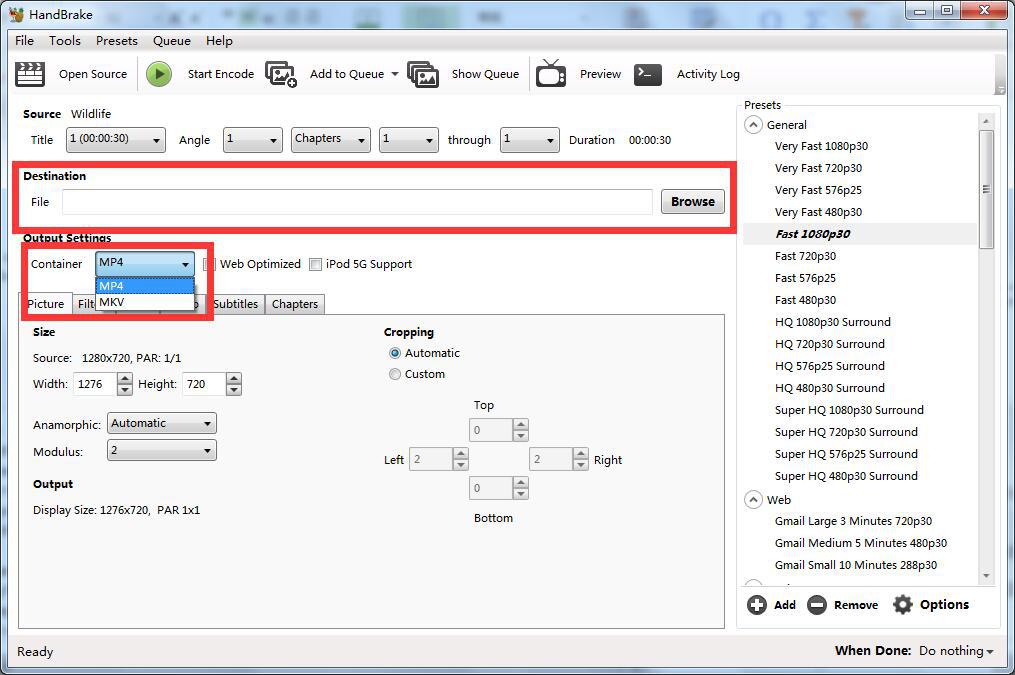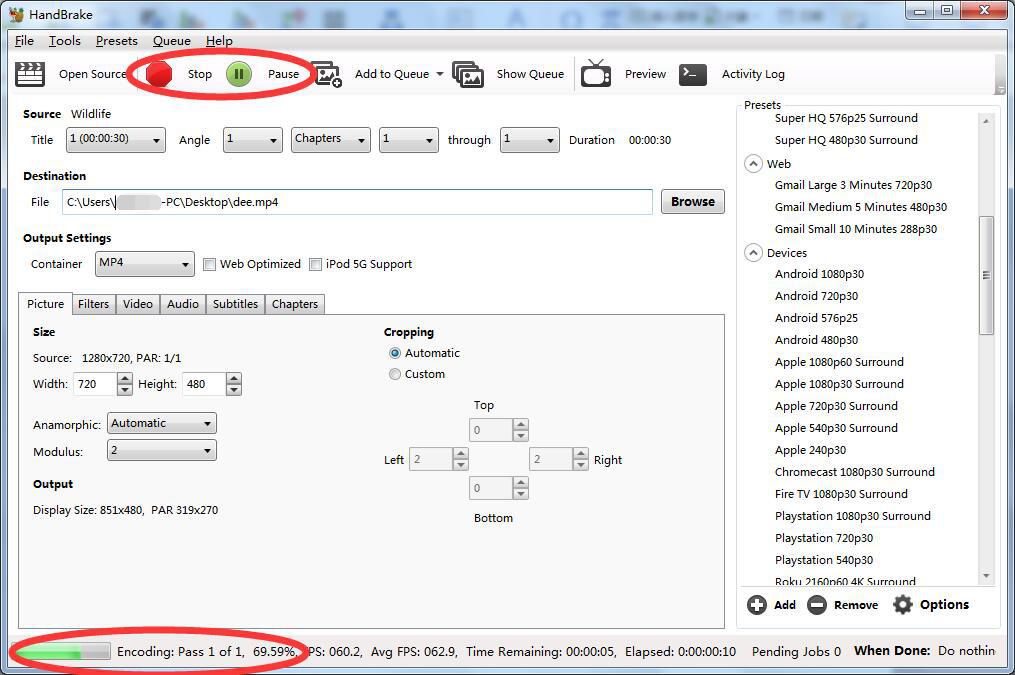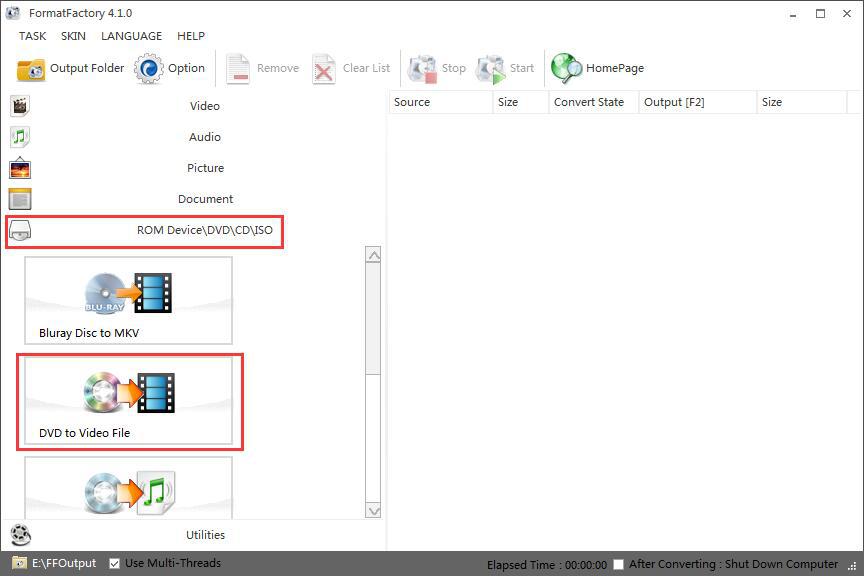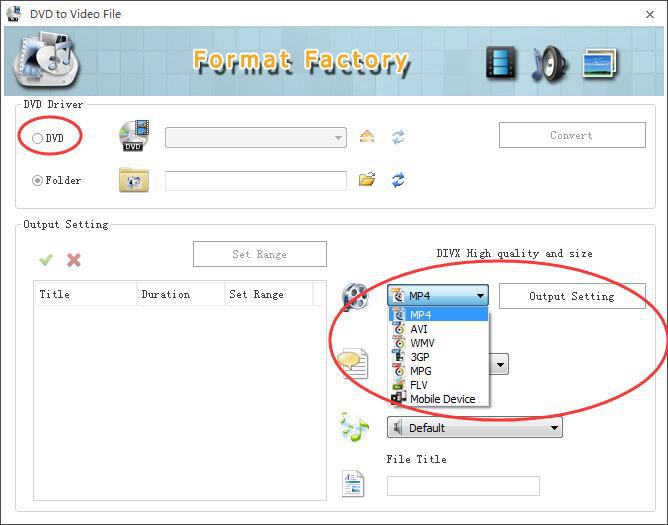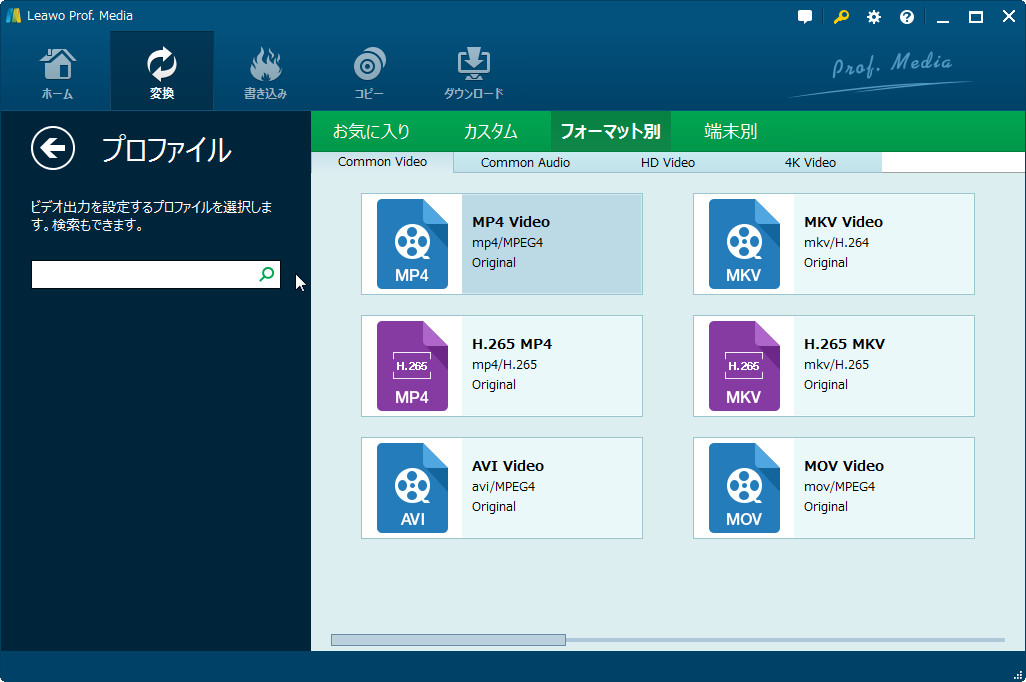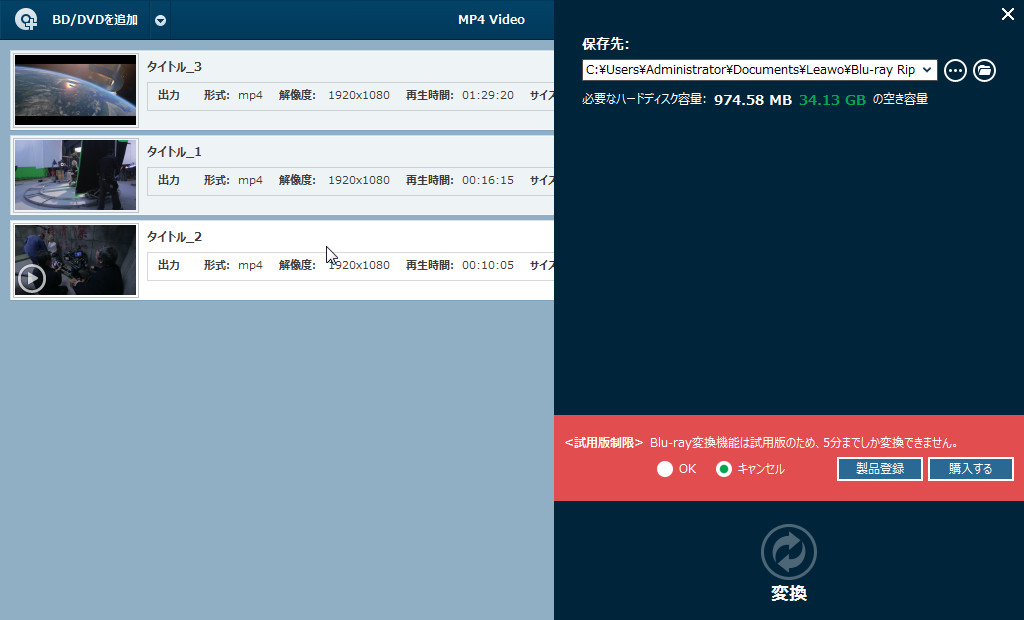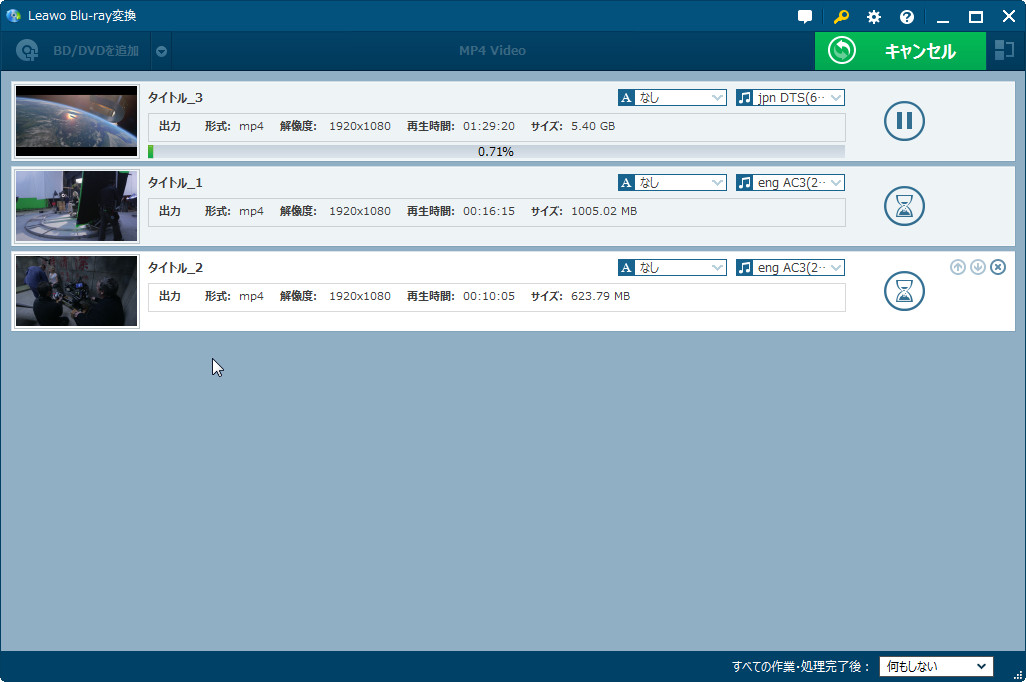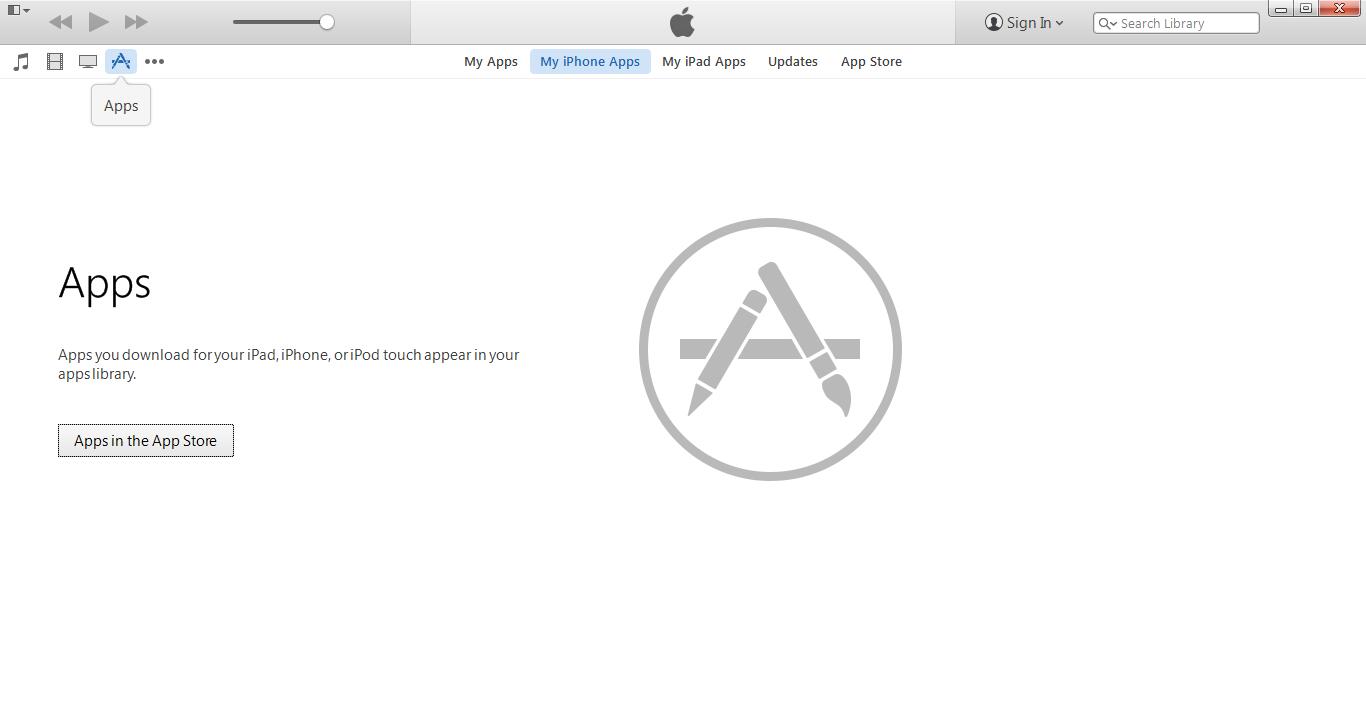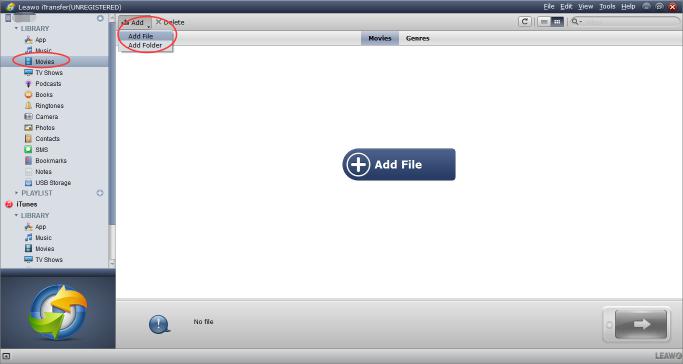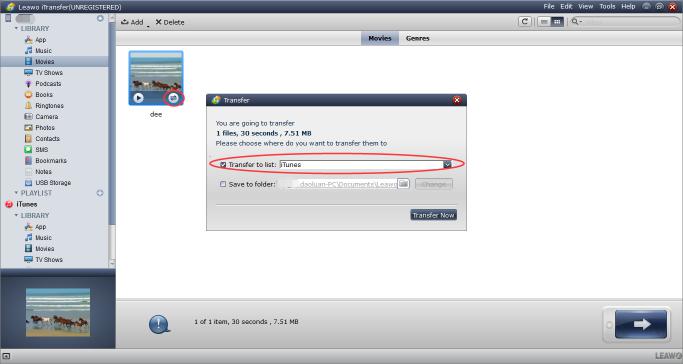多くのDVDを所有した場合、暇つぶしに家でおやつを食べながら、DVD映画を鑑賞することができます。しかし、地下鉄を乗るまたはタクシーを待つ時に、DVD映画を見ることができません。また、外回りするとき、暇つぶし方法があるでしょうか?Appleは去年の九月にiPhone7が発売され、新型iPhoneを買った人がきっといるでしょう。でも、手持ちのデバイスのすべての機能を知ることがなかなかできません。例えば、iPhone でDVDを見る方法が知っていますか?また、DVD映画をiPhone 7/7 Plusに転送する方法がわかりますか?DVDフォマードはiPhone 7/7 Plusで直接見れないため、DVD映画をiPhone 7/7 Plusに変換する必要があります。今回の記事は、その方法について、詳しいご紹介いたします。
- パート1:Handbrakeを利用して、DVDをiPhone 7/7 Plusビデオに変換する方法
- パート2:Format Factoryを利用して、DVDをiPhone 7/7 Plusビデオに変換する方法
- パート3:Leawo DVDコピーを利用して、DVDをiPhone 7/7 Plusビデオに変換する方法
- パート4:DVDをコピーして、iPhone 7/7 Plusに転送する方法
パート1:Handbrakeを利用して、DVDをiPhone 7/7 Plusビデオに変換する方法
HandBrake はデジタルビデオファイル用のフリーでオープンソースのトランスコーダであります。もともとは、DVDからデータ記憶装置へのフィルムのコピーを容易にするため、2003年にEric Petit(a.k.a. は彼のSVNリポジトリのユーザ名から 「タイトル」)によって開発されました。それ以来、多くの変更と改訂があります。
1. インターネットからHandbrakeをダウンロードしてください。
2. Handbrakeを起動し、DVDをDVD-ROMに挿入して、下記画像のようなインターフェースが表示されます。「ファイル」をクリックしてディスクまたはコンピュータからソースDVDを選択します。
3. 選択した後、次のようなウィンドウが表示されます。iPhone 7/7 PlusはMKVファイル形式を対応できないため、出力設定をMP4に設置します。左側の「プリセット」をクリックして、ビデオ形式を選択することもできます。「参照」をクリックして、変換した動画の保存先を設置してください。
4.ツールバーの「エンコードを開始」をクリックしてエンコード作業が開始します。エンコード中に「停止」をクリックしてエンコード処理を終了します。また、「一時停止」をクリックするとエンコード作業が一時停止します。エンコーディングのプログレスの状況が下部に表示されます。
5. 変換が終わったら、先ほど設置した保存先に変換した動画をチェックすることができます。
パート2:Format Factoryを利用して、DVDをiPhone 7/7 Plusビデオに変換する方法
Format Factoryは広告掲載の無料の多機能ビデオ変換ソフトであります。Format Factoryはビデオ、オーディオや写真ファイルを変換でき、DVDやCDをISOイメージファイルなどの形式に変換できます。また、複数の動画ファイルを1つのファイルに結合できます。
1. ウェブサイトからFormat Factoryをダウンロードします。
2. ダウロードした後、以下のようなインターフェースが表示されます。ROMデバイス/DVD/CD/ISOを選択して、「DVDをビデオファイル」をクリックして変換します。
3. DVDをDVD-ROMに挿入した後、DVDボタンをクリックするか。または、フォルダをクリックしてDVDソースを選択.してください。「出力設定」を選択して、ソースDVDを転送および編集するファイルを選択します。
4.「変換」をクリックすると、自動的にメインインターフェイスに戻ります。オプションをクリックし、ポップアウトウィンドウで出力ディレクトリを選択します。それから、メインインターフェースに戻して、「開始」をクリックします。
パート3:Leawo DVD変換を利用して、DVDをiPhone 7/7 Plusビデオに変換する方法
Leawo DVD変換は強力なDVDコピーソフトであり、動画の変換やバックアップ、編集することができます。また、MP4、WMV、MKV、FLV、MP3、AAC、M4A、RMVB、F4VなどのさまざまなフォーマットのビデオにDVDを変換することができます。Leawo DVD変換は、DVDをほぼすべてのビデオファイルに変換することができるプロのDVD変換ソフトです。
iPhone7/ iPhone7 PlusのビデオにDVDをリッピングする方法は?
1. Leawo DVD変換をダウンロードし、コンピュータにインストールします。
2. ビデオをコピーするには、「変換」をクリックします。「Blu-ray / DVDを追加」ボタンをクリックして、CD-ROMやフォルダ、ISOファイルから追加したファイルを選択して、ターゲットのDVDソースにコピーします。
3.「写真を追加」の横にあるボタンをクリックして、「変更」パネルで出力プロファイルを選択します。自分のニーズに応じてMP4、avi、mkv、movなどの動画形式を選択できます。iPhone 7/7 PlusはMOV、MP4、M4Vを対応できるため、フォーマットの共通ビデオグループからMP4、MOV、またはM4V出力フォーマットとして設置します。また、デバイスから iPhone 7に選択することもできます。
4.ここで以下のようなインタフェースが表示されます。左上の「変換」ボタンをクリックするか、またはDVD名の横にある小さなペン型のアイコンをクリックして、DVDを編集できます。次に、下のようなインターフェースが表示されます。また、3D効果を追加したり、再生範囲を編集したり、エフェクトを追加することができます。
5.「変換」ボタンをクリックすると、表示された画面でビデオの保存先を設置できます。出力ディレクトリをクリックするか、またはターゲットフォルダを選択して、ビデオを保存するフォルダを選択します。無料の試用版を利用する場合、「同意」をクリックして変換を開始します(有料版を使用している場合、「変換」ボタンをクリックすると変換を直接開始します)。
6.DVDをiPhone 7/7 Plus動画に変換するには、時間がかかりますのでご了承ください。しばらくお待ち ください。「完了」をクリックすると、指定したフォルダにビデオが保存されます。それから、ターゲットフォルダをDVDにコピーします。
上記の三つのDVD変換ソフトを利用すると、DVD映画をiPhone 7 / iPhone 7 Plusに変換できます。その中に、最も完備な機能を提供できるのはLeawo DVD変換です。また、HandbrakeとFormat Factoryは市販のDVDディスクに対応できません。Leawo DVD 変換は市販のDVDディスクと非商用DVDディスクの両方を変換できます。さらに、Leawo DVD 変換は、6種類の3D効果で3Dビデオを出力することもできます。
パート4:DVDをコピーして、iPhone 7/7 Plusに転送する方法
DVD映画を変換した後、、iPhone 7とiPhone 7 PlusでDVDムービーを自由に鑑賞するため、変換されたビデオをiPhone 7/7 Plusに転送する必要があります。それを実現するには、iTunes と Leawo iTransferが利用できます。
1.iTunesを使ってDVDをiPhone 7/7 Plusに転送する方法
- iTunesをウェブサイトからダウンロードしてインストールします。
- iPhone 7/7 PlusをUSBドライバでコンピュータに接続して、iTunesを起動します。
- 左パネルの「iTunes>ライブラリ>ムービー」タブをクリックします。「ファイル>ライブラリにファイルを追加」オプションをクリックして、変換されたDVDムービーをiTunesに追加します。
- 「iPhone>ライブラリ>ムービー」タブを開いて、「ムービーを同期」という名前のボックスが表示されます。「ムービーを同期」をクリックして、同期したい映画を選択します。その後、「適用」ボタンをクリックします。iTunesは変換されたDVDムービーをiPhone 7またはiPhone 7 Plusに自動的に同期します。
- DVDムービーをiPhoneに追加した後、iPhoneのメディアプレーヤーをオンにすると、転送されたムービーを見ることができます。
2.Leawo iTransferを使ってDVDをiPhone 7/7 Plusに転送する方法
変換されたDVDムービーをiPhone 7またはiPhone 7 Plusに転送する場合、Leawo iTransferがオススメします。iTunesを利用して変換されたDVDムービーをiPhone 7またはiPhone 7 Plusに同期した場合は、既存のムービーが削除されます。それに対して、iTransferを利用すると、選択したファイルのみが転送されます。
Leawo iTransferは、データをiPod、iPad、iPhoneに転送できる強力で使いやすい転送ソフトです。iOSデバイス、iTunes、およびPCの間でアプリ、音楽、映画、テレビ番組、着メロ、電子ブック、写真、カメラロールファイルを転送するために使用されます。
- Leawo iTransferをダウンロードしてください。
- iPhoneをUSBドライバでコンピュータに接続して、Leawo iTransferを起動してください。
- ライブラリリストにある「ムービー」をクリックして、「ファイルを追加」をクリックします。または、空白の画面にある「ファイルを追加」をクリックします。
- 保存先で変換されたDVDムービーを開きます。
- 表記されたアイコンをクリックすると、転送先の選択メニューが表示されます。選択メニューから、 iPhone 7/7 Plusに選択して、「今すぐ転送」ボタンをクリックします。
- 転送されたムービーはTunesで見ることができます。また、iTunesのホームビデオでDVDムービーを見つけることができます。